
Перенос таблиц между приложениями Microsoft Office – это важный навык для создания презентаций, где нужно интегрировать данные из документов Word в слайды PowerPoint. Простой копирование и вставка может не всегда привести к желаемому результату, так как таблица может потерять форматирование, или быть неправильно отображена. В этой статье рассмотрим, как правильно вставить таблицу из Word в PowerPoint с сохранением всех необходимых данных и их видимости.
Первый способ: Копирование и вставка с сохранением формата
Для простого переноса таблицы из Word в PowerPoint, откройте документ Word и выберите нужную таблицу. Кликните правой кнопкой мыши по выделенной области и выберите «Копировать» или используйте сочетание клавиш Ctrl + C. Перейдите в PowerPoint, выберите слайд, где хотите разместить таблицу, и вставьте её с помощью сочетания клавиш Ctrl + V. Важно отметить, что для правильного отображения используйте опцию «Сохранить формат исходного документа», которая доступна через меню вставки.
Второй способ: Вставка как объект Word
Для тех, кто хочет сохранить таблицу в виде редактируемого объекта, можно воспользоваться вставкой таблицы как объекта Word. Для этого в PowerPoint выберите пункт «Вставка» в верхнем меню, затем выберите «Объект». В появившемся окне выберите опцию «Создать из файла» и укажите путь к вашему документу Word. Такой способ позволяет сохранить возможность редактирования таблицы в PowerPoint, однако она будет отображаться как самостоятельный объект, и для работы с ней потребуется двойной клик.
Третий способ: Вставка через скриншот
Если важно сохранить визуальное представление таблицы в точности как в документе, и нет необходимости в редактировании данных, можно вставить таблицу как изображение. Для этого сделайте скриншот таблицы в Word, а затем вставьте его в PowerPoint через пункт «Вставка» > «Изображение». Этот способ подходит, когда вам нужно продемонстрировать таблицу без возможности ее редактирования, но с сохранением визуальной целостности.
Каждый из этих методов подходит для определённых сценариев, и выбор зависит от того, что именно вы хотите достичь при переносе таблицы в PowerPoint.
Подготовка таблицы в Word перед вставкой

Перед тем как вставить таблицу из Word в PowerPoint, необходимо привести её в оптимальное состояние. Важно учесть, что PowerPoint не всегда корректно переносит форматирование, особенно если таблица сложная. Начните с того, чтобы таблица была компактной и удобной для восприятия. Убедитесь, что количество строк и столбцов минимально, а текст в ячейках хорошо читаем. Примените стандартный шрифт, избегая слишком мелкого размера, так как в слайде таблица будет выглядеть меньше, чем в документе.
Удалите лишние строки и столбцы, которые не несут информации. Используйте выравнивание текста по левому или центральному краю, чтобы обеспечить однородность. Для улучшения восприятия таблицы можно применить границы, но не перегружайте её цветами или лишними линиями – они могут быть потеряны при вставке в PowerPoint.
Важно, чтобы таблица имела чёткую структуру и не включала объекты, которые PowerPoint не поддерживает, такие как сложные формулы или гиперссылки. Перед вставкой также проверьте, нет ли в таблице скрытых символов, пустых ячеек или абзацев, которые могут повлиять на её внешний вид.
После того как таблица подготовлена, выделите её и скопируйте. Проверьте, чтобы все данные отображались правильно, а не обрезались или не перекрывались. Так подготовленная таблица будет проще и быстрее перенесена в PowerPoint, а её внешний вид останется гармоничным и понятным на слайде.
Выбор метода вставки таблицы в PowerPoint

Для вставки таблицы из Microsoft Word в PowerPoint существует несколько методов, каждый из которых имеет свои особенности и подходит для разных целей.
Первый метод – это вставка как изображения. При этом таблица из Word сохраняет свой внешний вид, но становится неподвижной, и нельзя редактировать отдельные ячейки. Этот способ идеален для статичных данных, когда важно сохранить точное форматирование. Для этого выберите таблицу в Word, скопируйте её и вставьте в PowerPoint, используя опцию «Вставить как изображение».
Второй метод – это вставка как объект. В этом случае таблица сохраняет все возможности редактирования, как в исходном документе. Чтобы использовать этот метод, выберите в PowerPoint «Вставить» > «Объект» и выберите тип «Создать из файла», указав путь к документу Word. Такой способ удобен для работы с динамическими данными, требующими частых изменений.
Третий способ – это вставка с сохранением исходного формата таблицы, но без возможности редактирования в Word. Для этого выберите таблицу в Word, скопируйте её и вставьте в PowerPoint с помощью стандартной функции «Вставить». В этом случае данные таблицы можно будет редактировать непосредственно в PowerPoint, но форматирование может немного измениться, особенно если используется нестандартный шрифт или сложные стили.
В зависимости от целей можно выбрать один из этих методов. Для презентаций, где важна наглядность и статичность данных, лучше использовать вставку как изображение. Если требуется динамичное обновление данных или работа с таблицей непосредственно в PowerPoint, рекомендуется использовать вставку как объект или с сохранением исходного формата таблицы.
Копирование и вставка таблицы с сохранением форматирования
При переносе таблиц из Microsoft Word в PowerPoint важно не только перенести содержимое, но и сохранить оригинальное форматирование. Вот шаги, которые помогут добиться этого:
- Выбор таблицы. Откройте документ Word, выделите нужную таблицу с помощью мыши или клавиатуры.
- Копирование таблицы. Нажмите Ctrl + C или используйте правый клик мыши и выберите опцию «Копировать».
- Выбор слайда в PowerPoint. Перейдите в презентацию и выберите слайд, куда хотите вставить таблицу.
- Вставка таблицы с сохранением форматирования. Вставьте таблицу с помощью сочетания клавиш Ctrl + V или выберите «Вставить» в верхнем меню PowerPoint.
Однако вставка таблицы с сохранением точного форматирования может не всегда быть идеальной, поэтому следуйте этим рекомендациям:
- Использование функции «Сохранить формат». После вставки выберите значок вставки в правом нижнем углу таблицы. В меню выберите «Сохранить исходное форматирование» для точного переноса стилей из Word в PowerPoint.
- Точное соответствие шрифтов и цветов. Если форматирование не сохраняется в полном объеме, вручную отрегулируйте шрифты и цвета в PowerPoint для соответствия оригиналу.
- Использование изображений. Для особо сложных таблиц, где форматирование невозможно сохранить в чистом виде, можно сделать скриншот таблицы в Word и вставить его как изображение.
Таким образом, для точного переноса таблиц с сохранением их внешнего вида используйте опцию «Сохранить исходное форматирование», следите за совместимостью шрифтов и цветов, а при необходимости прибегайте к изображениям для сложных таблиц.
Как вставить таблицу как объект Word в PowerPoint
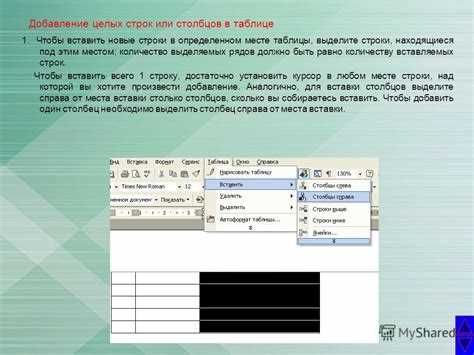
Чтобы вставить таблицу из Word в PowerPoint как объект, выполните несколько простых шагов. Это позволит вам сохранить форматирование таблицы, а также возможность редактировать её прямо в PowerPoint, если потребуется.
1. Откройте документ Word, содержащий таблицу, и выделите её.
2. Скопируйте таблицу с помощью команды Ctrl + C.
3. Перейдите в PowerPoint и выберите слайд, на который хотите вставить таблицу.
4. В PowerPoint выберите вкладку Главная и нажмите на стрелку под кнопкой Вставить.
5. В выпадающем меню выберите Специальная вставка, затем выберите вариант Вставить как объект Microsoft Word.
6. После вставки объект будет отображаться на слайде. Для редактирования таблицы дважды щелкните по объекту, и откроется окно редактирования таблицы в Word, где можно изменить содержимое.
7. Когда редактирование завершено, закройте окно Word, и изменения автоматически отразятся в PowerPoint.
Такой способ вставки сохраняет оригинальное форматирование таблицы и позволяет вам редактировать её в Word, не покидая PowerPoint.
Использование функции вставки с привязкой к исходному документу
Вставка таблицы из Word в PowerPoint с привязкой к исходному документу позволяет сохранить возможность редактировать данные непосредственно в Word, при этом изменения автоматически отобразятся в презентации. Этот метод полезен, если требуется поддержание актуальности информации при изменениях в исходном файле.
Для использования этой функции в PowerPoint выполните следующие шаги:
- Откройте PowerPoint и выберите слайд, на который хотите вставить таблицу.
- Перейдите в меню Вставка и выберите Объект.
- В диалоговом окне выберите Создать объект из файла и укажите путь к документу Word, содержащему таблицу.
- Отметьте опцию Связать с файлом, чтобы вставить объект с привязкой к исходному документу.
- Нажмите ОК, и таблица будет вставлена как объект, связанный с исходным файлом.
После вставки таблицы с привязкой PowerPoint будет отображать ее в том виде, в котором она находится в Word. Любые изменения в таблице в Word будут автоматически отражаться в PowerPoint, при условии, что исходный файл не был перемещен или переименован.
При работе с привязанными объектами важно помнить, что они требуют сохранения оригинального документа в доступном для PowerPoint месте. Это обеспечит корректное обновление данных при изменении исходной таблицы.
Что делать, если таблица не отображается корректно в PowerPoint
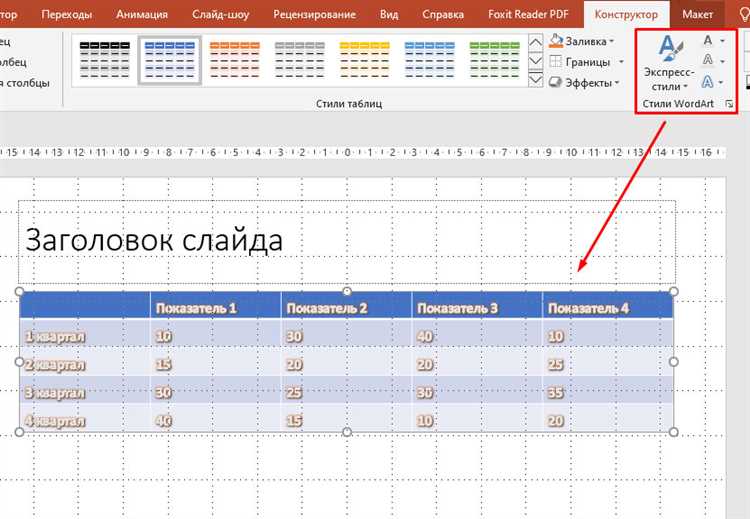
Если таблица из Word не отображается корректно в PowerPoint, первым шагом будет проверка формата вставки. Используйте вставку как «Содержимое» или «Сохранить как изображение». В случае, если таблица вставлена как объект, проблема может заключаться в несовместимости версий программ или в недостаточном разрешении экрана.
Проверьте настройки отображения таблицы. Иногда PowerPoint может не корректно интерпретировать стили, используемые в Word, из-за чего таблица может выглядеть искаженной. В таких случаях стоит вручную отредактировать таблицу после вставки, чтобы она соответствовала нужным параметрам (например, ширинам колонок и строк).
Если таблица слишком большая, уменьшите её размер перед вставкой в PowerPoint, чтобы избежать переполнения слайда. Для этого в Word можно использовать инструмент для изменения размера таблицы, а затем вставить её в PowerPoint в требуемом масштабе.
В случае сохранения таблицы в виде изображения стоит помнить, что качество может пострадать при масштабировании. Используйте разрешение экрана, соответствующее размеру слайда в PowerPoint, чтобы избежать размытия.
Также стоит проверить настройки совместимости версий Word и PowerPoint. Использование более старых версий программ может привести к ошибкам при вставке таблиц. В таком случае обновление программного обеспечения решит проблему.
Как редактировать таблицу после вставки в PowerPoint
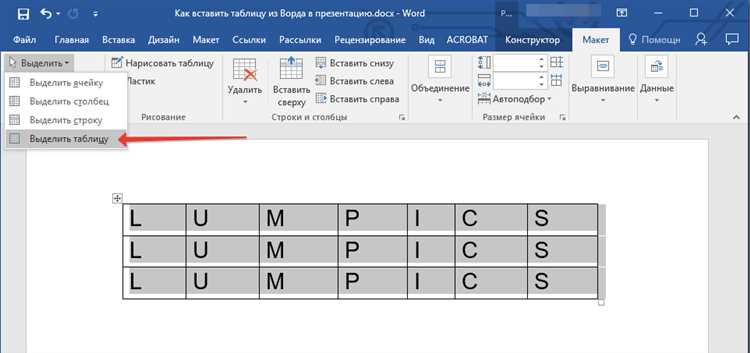
После вставки таблицы из Word в PowerPoint, вы можете редактировать её для подгонки под оформление слайда или изменения данных. Вот несколько способов, как это сделать.
- Изменение данных в таблице: Чтобы отредактировать содержимое ячеек, просто дважды щелкните по таблице. Это откроет панель редактирования, где вы сможете изменить текст в каждой ячейке.
- Добавление или удаление строк и столбцов: Для добавления строки или столбца выберите нужную ячейку, затем кликните правой кнопкой мыши и выберите соответствующую опцию. Также можно использовать вкладку «Макет» в верхней панели для управления строками и столбцами.
- Изменение размера таблицы: Чтобы изменить размер таблицы, перемещайте края таблицы с помощью маркеров, появляющихся при наведении на края. Также можно установить точные размеры через вкладку «Размеры» в разделе «Макет».
- Форматирование таблицы: Для изменения стиля таблицы выберите её, затем используйте вкладку «Конструктор». Здесь доступны различные стили и цветовые схемы, которые можно применить к таблице для улучшения визуального восприятия.
- Работа с выравниванием текста: Выравнивание текста в ячейках регулируется через вкладку «Главная». Вы можете изменять выравнивание по горизонтали и вертикали, а также использовать опции для изменения шрифта и размера текста.
Используя эти инструменты, можно значительно улучшить внешний вид и функциональность таблиц в PowerPoint, адаптируя их под конкретные задачи презентации.
Вопрос-ответ:
Как вставить таблицу из Word в PowerPoint?
Для того чтобы вставить таблицу из Word в PowerPoint, откройте документ в Word и выберите таблицу, которую хотите вставить. Нажмите правой кнопкой мыши и выберите «Копировать». После этого откройте PowerPoint и на слайде, куда вы хотите вставить таблицу, кликните правой кнопкой мыши и выберите «Вставить». Вы также можете использовать сочетания клавиш Ctrl+C для копирования и Ctrl+V для вставки.
Можно ли вставить таблицу из Word в PowerPoint без потери форматирования?
Да, можно. Чтобы вставить таблицу из Word в PowerPoint с сохранением форматирования, при вставке в PowerPoint используйте команду «Специальная вставка» и выберите опцию «Сохранить исходное форматирование». Это позволит сохранить шрифт, цвета и стиль таблицы, как в исходном документе Word.
Как вставить таблицу из Word в PowerPoint и сделать её редактируемой?
Если вы хотите, чтобы вставленная таблица оставалась редактируемой, откройте PowerPoint, выберите слайд, куда хотите вставить таблицу, и воспользуйтесь функцией «Вставить» -> «Объект». Затем выберите «Создать из файла» и выберите файл Word, содержащий таблицу. После этого таблица будет вставлена как объект, и вы сможете редактировать её прямо в PowerPoint, дважды кликнув по вставленному объекту.
Почему таблица, вставленная из Word в PowerPoint, выглядит некорректно?
Это может происходить по нескольким причинам. Например, если в таблице используются нестандартные шрифты или сложное форматирование, PowerPoint может не правильно интерпретировать некоторые элементы. Чтобы избежать таких проблем, перед вставкой рекомендуется упростить форматирование таблицы в Word, используя стандартные шрифты и стили, или использовать функцию «Специальная вставка», чтобы сохранить исходное оформление.
Как изменить размер таблицы, вставленной из Word в PowerPoint?
Для изменения размера таблицы в PowerPoint, вставленной из Word, нужно выбрать таблицу и перетащить её углы для изменения размеров. Также можно использовать инструменты PowerPoint для точной настройки размеров, перейдя на вкладку «Формат» и использовав настройки ширины и высоты. Если таблица вставлена как объект, её размер можно настроить через свойства объекта в меню «Формат».






